Kapitel 32 Använda Solaris Live Upgrade för att skapa en startmiljö (Steg-för-steg-anvisningar)
I det här kapitlet finns information om hur du installerar Solaris Live Upgrade, använder menyer och hur du skapar en startmiljö. Kapitlet innehåller följande avsnitt:
Om gränssnitt för Solaris Live Upgrade
Du kan köra Solaris Live Upgrade med ett teckenbaserat användargränssnitt (CUI) eller ett kommandoradsgränssnitt (CLI). I allmänhet innehåller de båda gränssnitten samma saker och instruktionerna är följaktligen samma för båda. I följande avsnitt finns instruktioner för båda gränssnitten. Om du använder CUI får du inte tillgång till alla funktioner i Solaris Live Upgrade. I Kapitel 36 finns en lista över kommandon med tillhörande direkthjälpsavsnitt (man pages) med ytterligare information om funktionerna.
Det går inte att köra det lokaliserade teckenbaserade gränssnittet i multibyte-språkområdesversioner och 8-bitars språkområdesversioner.
Använda menyer i Solaris Live Upgrade
Figur 32-1 Huvudmenyn för Solaris Live Upgrade
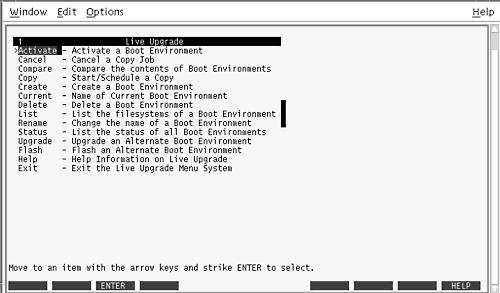
Du använder pil- och funktionstangenter för att navigera i det teckenbaserade gränssnittet för Solaris Live Upgrade. Använd piltangenterna för att gå upp och ned innan du väljer något eller placerar pekaren i ett fält. Använd funktionstangenterna för att utföra åtgärder. Längst ned på menyn visas svarta fyrkanter som motsvarar funktionstangenterna på tangentbordet. Den första svarta fyrkanten motsvarar F1, den andra F2 osv. Aktiva fyrkanter innehåller ord som motsvarar en åtgärd, t ex Spara. På konfigurationsmenyn visas funktionstangentens nummer plus åtgärden i stället för en fyrkant.
-
F3 är alltid Spara och om du trycker på F3 slutförs åtgärden för den menyn.
-
F6 är alltid Avbryt och om du trycker på tangenten stängs menyn utan att några ändringar sparas.
-
Andra funktionstangenter kan anropa olika åtgärder beroende på meny.
Om kopplingen för funktionstangenterna inte stämmer med symbolerna på menyerna i Solaris Live Upgrade kan du trycka på Ctrl + F och rätt nummer när du ombes trycka på en funktionstangent i följande procedurer.
Uppdragsöversikt: Installera Solaris Live Upgrade och skapa startmiljöer
Tabell 32-1 Uppdragsöversikt: Använda Solaris Live Upgrade|
Uppdrag |
Beskrivning |
För instruktioner |
|---|---|---|
|
Installera Solaris Live Upgrade-paket |
Installera paket i Solaris 2.6, Solaris 7 eller Solaris 8 | |
|
Starta Solaris Live Upgrade |
Öppna huvudmenyn i Solaris Live Upgrade | |
|
Skapa en startmiljö |
Kopiera och konfigurera om filsystem till en inaktiv startmiljö |
Installera Solaris Live Upgrade
Om du uppgraderar från Solaris 2.6, Solaris 7 eller Solaris 8, måste du installera Solaris Live Upgrade-paketen i den aktuella operativmiljön.
Så installerar du Solaris Live Upgrade
-
Sätt i Solaris 9 dvd eller Solaris 9 programvara 2 (av 2) i lämplig enhet.
-
Kör installationsprogrammet för mediet som du använder
-
Om du använder Solaris 9 dvd byter du till installationsprogrammets katalog och kör installationsprogrammet.
# cd /cdrom/cdrom0/Solaris_9/Tool/Installers # ./liveupgrade20
Installationsprogrammet Solaris Web Start visas.
-
Om du använder Solaris 9 programvara 2 (av 2)-cd:n kör du installationsprogrammet.
% ./installer
Installationsprogrammet Solaris Web Start visas.
-
-
Klicka på Anpassad på panelen för val av installationstyp.
-
Klicka på språket som du vill installera på panelen för val av språkområde.
-
Välj vilken programvara som ska installeras.
-
Om du installerar från en dvd, klickar du på Nästa på panelen för val av komponent om du vill installera paketen.
-
Om du installerar från en cd, klickar du på Standardinstallation för Solaris Live Upgrade på panelen för val av produkt och avmarkera de andra programvarualternativen genom att klicka på dem.
-
-
Följ instruktionerna på Solaris Web Start-panelerna för installation av programvaran.
Starta och stoppa Solaris Live Upgrade (Teckengränssnitt)
Med den här proceduren kan du starta och stoppa menyprogrammet för Solaris Live Upgrade.
Så startar du Solaris Live Upgrade-menyer
Obs!
När du fjärransluter till teckengränssnittet, t ex via en tip line-anslutning, kanske du måste ange miljövariabeln TERM till VT220. När du använder CDE (Common Desktop Environment) ska du ange värdet för variabeln TERM till dtterm i stället för xterm.
-
Logga in som superanvändare.
-
Skriv följande:
# /usr/sbin/lu
Huvudmenyn för Solaris Live Upgrade visas.
Figur 32-2 Huvudmenyn för Solaris Live Upgrade
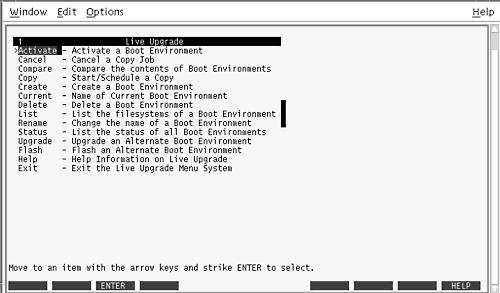
Så här stoppar du Solaris Live Upgrade-menyer
Skapa en ny startmiljö
Du kan använda Solaris Live Upgrade med menyer eller via kommandoraden. Det finns information för hur du använder båda gränssnitten. Det finns även fler sätt att använda Solaris Live Upgrade. Mer information om kommandon för kommandoraden finns i Kapitel 36 och i direkthjälpsavsnitten (man pages) för kommandona.
Skapa en startmiljö i ger en metod för att kopiera viktiga filsystem från den aktiva startmiljön till en ny startmiljö. Med hjälp av Create-menyn, undermenyn Konfiguration och kommandot lucreate kan du strukturera om hårddiskar, anpassa filsystem och kopiera viktiga systemfiler till den nya startmiljön.
Innan filsystemen kopieras till den nya startmiljön kan du anpassa dem så att viktiga filsystemskataloger antingen slås ihop i den överordnande katalogen eller delas upp. Som standard delas användardefinierade (delbara) filsystem mellan startmiljöerna. Delbara filsystem kan kopieras vid behov. Swap (ett delbart filsystem) kan även delas upp och sammanfogas. Det finns en översikt över viktiga och delbara filsystem i "Skapa en startmiljö, översikt".
Det här avsnittet innehåller följande procedurer:
-
"Så skapar du en startmiljö första gången (kommandoradsgränssnitt)"
-
"Så skapar du en startmiljö och slår ihop filsystem (kommandoradsgränssnitt)"
-
"Så skapar du en startmiljö och delar upp filsystem (kommandoradsgränssnitt)"
-
"Så skapar du en startmiljö och konfigurerar om utrymmet för minnesväxling (kommandoradsgränssnitt)"
-
"Så skapar du en startmiljö och kopierar ett delbart filsystem (kommandoradsgränssnitt)"
-
"Så här skapar du en startmiljö från en annan källa (Kommandoradsgränssnitt)"
-
"Så här skapar du en startmiljö för ett Flash-arkiv (Kommandoradsgränssnitt) "
Så skapar du en startmiljö (Teckengränssnitt)
-
Välj Create på huvudmenyn.
Undermenyn Skapa startmiljö visas.
-
Skriv namnet på den aktiva startmiljön (om det behövs) och den nya startmiljön, och bekräfta informationen. Du behöver bara skriva namnet den aktiva startmiljön första gången du skapar en startmiljö.
Namnet på startmiljön får vara max 30 tecken långt och det får endast innehålla alfanumeriska tecken och inga multibyte-tecken.
Namn på aktiv startmiljö: solaris8 Namn på ny startmiljö: solaris9
-
Spara ändringarna genom att trycka på F3.
Konfigurationsmenyn visas.
Figur 32-3 Konfigurationsmenyn för Solaris Live Upgrade
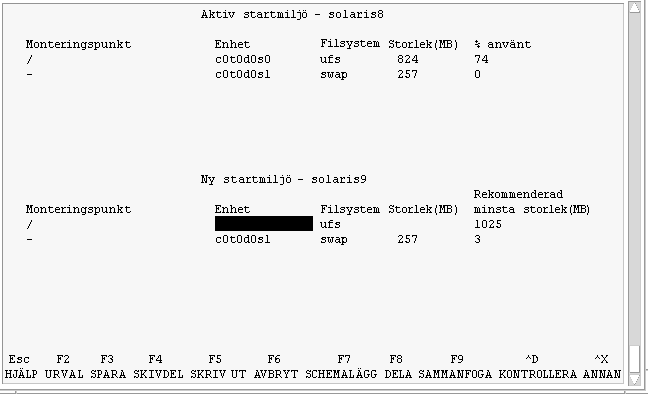
Konfigurationsmenyn består av följande:
-
Den ursprungliga startmiljön visas längst upp i skärmbilden och startmiljön som ska skapas visas längst ned.
-
Enhetsfältet innehåller följande information:
-
Namnet på en hårddiskenhet har formen /dev/dsk/c numdnumtnums num
-
Namnet på en meta-enhet för Volymhanteraren för Solaris i formatet /dev/md/dsk/dnum
-
Namnet på en volym för Volymhanteraren för Veritas i formatet /dev/vx/dsk/volymnamn
-
Området för val av ett viktigt filsystem är tomt tills du väljer ett system. Viktiga filsystem som /usr, /var och /opt kan delas upp eller slås ihop med rotfilsystemet (/).
-
Delbara filsystem som /export och utrymmet för minnesväxling visas i enhetsfältet. Dessa filsystem innehåller samma monteringspunkter i käll- och målstartmiljöerna. Utrymmet för minnesväxling delas som standard med du kan även dela upp och slå ihop (lägga till och ta bort) skivdelar för minnesväxling.
Det finns en översikt över viktiga och delbara filsystem i "Skapa en startmiljö, översikt".
-
-
I fältet för filsystemstyp kan du ändra filsystemstyp. Filsystemstypen kan vara någon av följande:
-
vxfs, vilket anger ett Veritas-filsystem
-
swap, vilket anger ett filsystem för minnesväxling
-
ufs, vilket anger ett UFS-filsystem
-
-
-
(Valfritt) Du kan utföra följande åtgärder vid valfri tidpunkt:
-
Tryck på F5 för att skriva informationen på skärmen till en ASCII-fil.
-
Tryck på Ctrl + X för att bläddra i filsystemslistan.
Sedan kan du växla mellan filsystemen för den aktiva och den nya startmiljön och rulla.
-
Tryck på F6 för att stänga konfigurationsmenyn.
-
Om du arbetar på konfigurationsmenyn sparas inga ändringar och filsystemen ändras inte.
-
Om du arbetar på en undermeny återgår programmet till konfigurationsmenyn.
-
-
-
Välj en tillgänglig skivdel genom att trycka på F2.
På valmenyn visas tillgängliga skivdelar på datorn för fältet där markören finns. På menyn visas ett skivdelsfält och ett fält för filsystemstyp.
-
Du kan använda piltangenterna för att placera markören i ett fält och välja en skivdel eller filsystemstyp.
-
Alla lediga skivdelar visas när du placerar markören i skivdelsfältet. För roten (/) visas endast lediga skivdelar som uppfyller kraven för rotfilsystemet (/). Se "Riktlinjer för val av skivdel för rotfilsystemet (/)".
-
När du placerar markören i fältet för filsystemstyp visas alla tillgängliga filsystem.
-
Du kan välja alla skivdelar i fetstilt text för det aktuella filsystemet. Storleken på skivdelen anges till ursprungsstorleken för filsystemet plus ytterligare 30 procents plats för uppgraderingen.
-
Skivdelar som visas med vanlig text är för små det aktuella filsystemet. Det finns information hur du ändrar skivdelar på en hårddisk i Steg 6.
-
-
Välj en skivdel genom att trycka på Retur.
Skivdelen visas i skivdelsfältet eller så visas ändringar i filsystemstyp i fältet för filsystemstyp.
-
-
(Valfritt) Om de tillgängliga skivdelarna inte uppfyller kraven kan du ändra skivdelningen på tillgängliga hårddiskar genom att trycka på F4.
Solaris Live Upgrade-menyn för skivdelskonfigurering visas.
Kommandot format körs så att du kan skapa nya skivdelar. Följ instruktionerna på skärmen för att skapa en ny skivdel. Det finns mer information om kommandot format i direkthjälpen (man pages) för format.
Navigera den här menyn och flytta mellan enhetsfältet och filsystemtypsfältet genom att använda piltangenterna. Storleksfältet (MB) fylls i automatiskt när enheterna väljs.
-
(Valfritt) Om du delar upp viktiga filsystem placeras filsystemen på separata monteringspunkter. Gör så här om du vill dela upp ett filsystem:
(Information om hur du slår ihop filsystem finns i Steg 8).
-
Välj filsystemet som ska delas upp.
Du kan dela upp eller exkludera filsystem som /usr, /var och /opt.
Obs!När du skapar filsystem för en startmiljö gäller samma regler som för att skapa filsystem för Solaris-operativmiljön. Det finns ingen mekanism i Solaris Live Upgrade som hindrar dig att konfigurera viktiga filsystem på fel sätt. Du skulle t ex kunna ange ett lucreate-kommando för att skapa separata filsystem för root (/) och /kernel - vilket är en ogiltig uppdelning av root (/).
-
Tryck på F8.
-
Skriv filsystemsnamnet för den nya startmiljön, t ex:
Ange katalogen som ska vara ett separat filsystem för den nya startmiljön: /opt
När det nya filsystemet kontrolleras läggs en ny rad till på skärmen.
-
Du kan gå tillbaka till konfigurationsmenyn genom att trycka på F3.
Konfigurationsmenyn visas.
-
-
(Valfritt) Om du slår ihop filsystem placeras filsystemen på samma monteringspunkt. Så här slår du ihop ett filsystem med dess överordnade katalog:
(Information om hur du delar upp filsystem finns i Steg 7.)
-
(Valfritt) Bestäm dig för om du vill lägga till eller ta bort skivdelar för minnesväxling.
-
(Valfritt) Gör så här om du vill dela upp en minnesväxlingsskivdel:
-
Välj önskad skivdel i enhetsfältet.
-
Tryck på F9.
-
Skriv följande vid ledtexten:
Ange katalogen som ska vara ett separat filsystem för den nya startmiljön: swap
-
Tryck på F2 för att välja.
Valmenyn visas med alla tillgängliga skivdelar för minnesväxling.
-
Välj skivdel för utrymmet för minnesväxling.
Skivdelen visas i enhetsfältet och du har nu en ny skivdel för minnesväxling.
-
-
(Valfritt) Gör så här om du vill ta bort en minnesväxlingsskivdel:
-
Besluta dig för om du vill skapa startmiljön med en gång eller vid ett senare tillfälle:
-
Tryck på F3 för att skapa den nya startmiljön med en gång.
Konfigurationen sparas och konfigurationsskärmbilden stängs. Filsystemen kopieras, startmiljön görs startbar och en inaktiv startmiljö skapas.
Beroende på systemkonfiguration kan det ta en timme eller längre att skapa en startmiljö. Huvudmenyn för Solaris Live Upgrade visas.
-
Om du vill schemalägga proceduren kan du skriva j och sedan starttid och en e-postadress som i följande exempel.
Vill du schemalägga kopieringen? j Ange tiden i följande format: 20:15 Ange e-postadressen dit kopieringsloggen ska skickas: person@domän.com
Du får ett e-postmeddelande när kopieringen är klar.
Mer information om tidsformat finns i direkthjälpen på (1).
Du kan endast schemalägga ett jobb i taget.
När den är klar kan den inaktiva startmiljön uppgraderas. Se Kapitel 33.
-
Så skapar du en startmiljö första gången (kommandoradsgränssnitt)
Kommandot lucreate som används med alternativet -m anger vilka filsystem som ska skapas i den nya startmiljön och hur många. Du måste ange exakt antal filsystem genom att köra alternativet på nytt. Om du till exempel använder alternativet -m en gång, anges var alla filsystem ska placeras.Du sammanfogar alla filsystem från den ursprungliga startmiljön till ett enda filsystem som anges med -m-alternativet. Om du anger alternativet -m två gånger skapas två filsystem. Följ de här riktlinjerna när du skapar två filsystem genom att använda -m-alternativet:
-
Du måste ange alternativet -m för den nya startmiljöns rotfilsystem (/). Om du kör lucreate utan alternativet -m visas konfigurationsmenyn. På konfigurationsmenyn kan du anpassa den nya startmiljön genom att styra om filer till nya monteringspunkter.
-
Alla viktiga filsystem som finns i den aktuella startmiljön och som inte angetts med alternativet -m sammanfogas med det filsystem som skapats på den näst högsta nivån.
-
Endast filsystem som angetts med alternativet -m skapas i den nya startmiljön. Om den aktuella startmiljön innehåller flera filsystem och du vill ha samma antal filsystem i den nya startmiljön, måste du ange alternativet -m för varje filsystem som skapas. Om du till exempel har filsystem för roten (/), /opt och /var, använder du alternativet -m en gång för varje filsystem i den nya startmiljön.
-
Duplicera inte en monteringspunkt. Du kan t ex inte ha två rotfilsystem (/).
-
Logga in som superanvändare.
-
Skriv följande för att skapa den nya startmiljön:
# lucreate [-A 'startmiljöbeskrivning'] -c startmiljönamn \ -m monteringspunkt:enhet:filsystemstyp [-m monteringspunkt:enhet:filsystemstyp] -n startmiljönamn
Exempel 32-1 Skapa en startmiljö (kommandoraden)
I det här exemplet kallas den aktiva startmiljön för disk_ett. Monteringspunkterna för filsystemen anges med alternativet -m. Två filsystem skapas, roten (/) och /usr. Den nya startmiljön kallas för disk_två. En beskrivning, Solaris 9-test januari 2001, associeras med namnet disk_två. Utrymmet för minnesväxling i den nya startmiljön, disk_ett delas automatiskt med källan, disk_två.
# lucreate -A 'Solaris 9-test januari 2001' -c disk_ett -m /:/dev/dsk/c0t4d0s0:ufs -m /usr:/dev/dsk/c0t4d0s3:ufs \ -n disk_dtvå
När den nya startmiljön har skapats kan den uppgraderas och aktiveras (göras startbar). Se Kapitel 33.
Så skapar du en startmiljö och slår ihop filsystem (kommandoradsgränssnitt)
Obs!
Kommandot lucreate som används med alternativet -m anger vilka filsystem som ska skapas i den nya startmiljön och hur många. Du måste ange exakt antal filsystem genom att köra alternativet på nytt. Om du till exempel använder alternativet -m en gång, anges var alla filsystem ska placeras. Du sammanfogar alla filsystem från den ursprungliga startmiljön till ett filsystem. Om du anger alternativet -m två gånger skapas två filsystem.
-
Logga in som superanvändare.
-
Skriv följande:
# lucreate [[-A 'startmiljöbeskrivning']] -m monteringspunkt:enhet:filsystemstyp \ [[-m monteringspunkt:enhet:filsystemstyp]] -m monteringspunkt:merged:filsystemstyp -n startmiljönamn
Exempel 32-2 Skapa startmiljö och slå ihop filsystem (kommandoradsgränssnitt)
I det här exemplet är filsystemen i den aktuella startmiljön roten (/), /usr och /opt. Filsystemet /opt kombineras med det överordnade filsystemet /usr. Den nya startmiljön kallas för disk_två. En beskrivning, Solaris 9-test januari 2001, associeras med namnet disk_två.
# lucreate -A 'Solaris 9-test januari 2001' -c disk_ett \ -m /:/dev/dsk/c0t4d0s0:ufs -m /usr:/dev/dsk/c0t4d0s1:ufs \ -m /usr/opt:merged:ufs -n disk_två
När den nya startmiljön har skapats kan den uppgraderas och aktiveras (göras startbar). Se Kapitel 33.
Så skapar du en startmiljö och delar upp filsystem (kommandoradsgränssnitt)
Obs!
När du skapar filsystem för en startmiljö gäller samma regler som för att skapa filsystem för Solaris-operativmiljön. Det finns ingen mekanism i Solaris Live Upgrade som hindrar dig att konfigurera viktiga filsystem på fel sätt. Du skulle t ex kunna ange ett lucreate-kommando för att skapa separata filsystem för root (/) och /kernel - vilket är en ogiltig uppdelning av root (/).
När du delar upp en katalog i flera monteringspunkter behålls inte de fasta länkarna mellan filsystemen. Om t ex /usr/stuff1/fil är fast länkad till /usr/stuff2/fil och /usr/kat1 och /usr/kat2 delas upp i separata filsystem, upphör länken mellan filerna gälla. Det visas ett varningsmeddelande från lucreate om detta och en symbolisk länk skapas för att ersätta den fasta länken.
-
Logga in som superanvändare.
-
Skriv följande:
# lucreate [-A 'startmiljöbeskrivning'] -m monteringspunkt:device:fs_type \ [[-m monteringspunkt:enhet:filsystemstyp]] -n ny_startmijö
Exempel 32-3 Skapa en startmiljö och dela upp filsystem (kommandoradsgränssnitt)
I det här exemplet delar det inledande kommandot upp rotfilsystemet på flera skivdelar i den nya startmiljön. Använd en källstartmiljö med /usr, /var , samt /opt i roten (/): /dev/dsk/c0t0d0s0 /.
I den nya startmiljön delar du upp /usr, /var och /opt och monterar dem på egna skivdelar enligt följande exempel:
/dev/dsk/c0t1d0s0 /
/dev/dsk/c0t1d0s1 /var
/dev/dsk/c0t1d0s7 /usr
/dev/dsk/c0t1d0s5 /opt
En beskrivning, Solaris 9-test januari 2001, associeras med startmiljönamnet disk_två.
# lucreate -A 'Solaris 9-test januari 2001' -c disk_ett \ -m /:/dev/dsk/c0t1d0s0:ufs -m /usr:/dev/dsk/c0t1d0s7:ufs \ -m /var:/dev/dsk/c0t1d0s1:ufs -m /opt:/dev/dsk/c0t1d0s5:ufs \ -n disk_två
När den nya startmiljön har skapats kan den uppgraderas och aktiveras (göras startbar). Se Kapitel 33.
Så skapar du en startmiljö och konfigurerar om utrymmet för minnesväxling (kommandoradsgränssnitt)
Skivdelar för minnesväxling delas mellan startmiljöerna som standard. Genom att inte ange minnesväxling med alternativet -m delar den aktuella och den nya startmiljön på samma minnesväxlingsskivdel. Om du vill konfigurera om den nya startmiljöns utrymme för minnesväxling kan du använda alternativet -m för att lägga till och ta bort skivdelar för minnesväxling.
Obs!
Skivdelen för minnesväxling kan inte användas i någon annan startmiljö än den aktuella, såvida du inte använder alternativet -s, då den kan användas i källstartmiljön. Det går inte att skapa startmiljön om skivdelen för minnesväxling används i någon annan startmiljö.
Du kan skapa en startmiljö med befintliga skivdelar för minnesväxling och sedan redigera filen vfstab.
-
Logga in som superanvändare.
-
Skriv följande:
# lucreate [-A 'startmiljöbeskrivning'] -m monteringspunkt:enhet:filsystemstyp \ -m -:enhet:swap -n startmiljönamn
Den nya startmiljön skapas med utrymmet för minnesväxling flyttat till en annan skivdel eller enhet.
Exempel 32-4 Skapa en startmiljö och konfigurera om utrymmet för minnesväxling (kommandoradsgränssnitt)
I det här exemplet innehåller den aktuella startmiljön roten ( /) på /dev/dsk/c0t0d0s0 och minnesväxling på /dev/dsk/c0t0d0s1. Den nya startmiljön kopierar roten ( /) till /dev/dsk/c0t4d0s0 och använder både /dev/dsk/c0t0d0s1 och /dev/dsk/c0t4d0s1 som minnesväxlingsskivdelar. En beskrivning, Solaris 9-test januari 2001, associeras med startmiljönamnet disk_två.
# lucreate -A 'Solaris 9-test januari 2001' -c disk_ett \ -m /:/dev/dsk/c0t4d0s0:ufs -m -:/dev/dsk/c0t0d0s1:swap \ -m -:/dev/dsk/c0t4d0s1:swap -n disk_två
Tilldelningarna för minnesväxling gäller endast vid start från disk_två. Om du har en lång lista med skivdelar för minneväxling kan du använda alternativet -M. Se "Så skapar du en startmiljö och konfigurerar om utrymmet för minnesväxling med hjälp av en lista (kommandoradsgränssnitt)".
När den nya startmiljön har skapats kan den uppgraderas och aktiveras (göras startbar). Se Kapitel 33.
Så skapar du en startmiljö och konfigurerar om utrymmet för minnesväxling med hjälp av en lista (kommandoradsgränssnitt)
Skapa en lista om du har många skivdelar för minnesväxling. I lucreate används listan för skivdelarna för minnesväxling i den nya startmiljön.
Obs!
Skivdelen för minnesväxling kan inte användas i någon annan startmiljö än den aktuella, såvida du inte använder alternativet -s, då den kan användas i källstartmiljön. Det går inte att skapa startmiljön om skivdelen för minnesväxling används i någon annan startmiljö.
-
Skapa en lista över skivdelar som ska användas för minnesväxling i den nya startmiljön. Filen och plats för den anges av användaren. I det här exemplet innehåller /etc/lu/mvskivdelar en lista över enheter och skivdelar:
-:/dev/dsk/c0t3d0s2:swap -:/dev/dsk/c0t3d0s2:swap -:/dev/dsk/c0t4d0s2:swap -:/dev/dsk/c0t5d0s2:swap -:/dev/dsk/c1t3d0s2:swap -:/dev/dsk/c1t4d0s2:swap -:/dev/dsk/c1t5d0s2:swap
-
Skriv följande:
# lucreate [-A 'startmiljöbeskrivning'] -m monteringspunkt:enhet:filsystemstyp \ -M skivdelslista -n startmiljönamn
Exempel 32-5 Skapa en startmiljö och konfigurera om utrymmet för minnesväxling med hjälp av en lista (Kommandoradsgränssnitt)
I det här exemplet gäller listan över skivdelar i filen /etc/lu/mvskivdelar som utrymme för minnesväxling för den nya startmiljön. En beskrivning, Solaris 9-test januari 2001, associeras med namnet disk_två.
# lucreate -A 'Solaris 9-test januari 2001' -c disk_ett \ -m /:/dev/dsk/c02t4d0s0:ufs -m /usr:/dev/dsk/c02t4d0s1:ufs \ -M /etc/lu/swapslices -n disk_två
När den nya startmiljön har skapats kan den uppgraderas och aktiveras (göras startbar). Se Kapitel 33.
Så skapar du en startmiljö och kopierar ett delbart filsystem (kommandoradsgränssnitt)
Om du vill kopiera ett delbart filsystem till den nya startmiljön ska du ange monteringspunkten som ska kopieras med alternativet -m. Annars delas delbara filsystem som standard och samma monteringspunkt behålls i filen vfstab. Eventuella uppdateringar av det delbara filsystemet finns tillgängliga i båda startmiljöerna.
-
Logga in som superanvändare.
-
Skapa startmiljön.
# lucreate [-A 'startmiljöbeskrivning'] -m monteringspunkt:enhet:filsystemstyp \ [[-m ]]monteringspunkt:enhet:filsystemstyp -n startmiljönamn
Exempel 32-6 Skapa en startmiljö och kopiera ett delbart filsystem (kommandoradsgränssnitt)
I det här exemplet innehåller den aktuella startmiljön två filsystem, roten (/) och /home. I den nya startmiljön är roten (/) uppdelad i två filsystem, roten (/) och /usr. Filsystemet /home kopieras till den nya startmiljön. En beskrivning, Solaris 9-test januari 2001, associeras med startmiljönamnet disk_två.
# lucreate -A 'Solaris 9-test januari 2001' -c disk_ett \ -m /:/dev/dsk/c0t4d0s0:ufs -m /usr:/dev/dsk/c0t4d0s3:ufs \ -m /home:/dev/dsk/c0t4d0s4:ufs -n disk_två
När den nya startmiljön har skapats kan den uppgraderas och aktiveras (göras startbar). Se Kapitel 33.
Så här skapar du en startmiljö från en annan källa (Kommandoradsgränssnitt)
Med kommandot lucreate skapar du en startmiljö baserad på filsystemen i den aktiva startmiljön. Om du vill skapa en startmiljö baserad på en annan startmiljö än den aktiva, använder du lucreate med alternativet -s.
Obs!
Om du aktiverar den nya startmiljön och behöver använda återgång, kan du starta den startmiljö som senast var aktiv, inte källstartmiljön.
-
Logga in som superanvändare.
-
Skapa startmiljön.
# lucreate [-A 'startmiljöbeskrivning'] -s källstartmiljönamn -m monteringspunkt:enhet:filsystemstyp -n startmiljönamn
Exempel 32-7 Skapa en startmiljö från en annan källa (Kommandoradsgränssnitt)
I det här exemplet skapas en startmiljö baserad på rotfilsystemet ( /) i källstartmiljön med namnet disk_tre. Disk_tre är inte den aktiva startmiljön. En beskrivning, Solaris 9-test januari 2001, associeras med den nya startmiljön med namnet disk_två.
# lucreate -A 'Solaris 9-test januari 2001' -s disk_tre \ -m /:/dev/dsk/c0t4d0s0:ufs -n disk_två
När den nya startmiljön har skapats kan den uppgraderas och aktiveras (göras startbar). Se Kapitel 33.
Så här skapar du en startmiljö för ett Flash-arkiv (Kommandoradsgränssnitt)
Med kommandot lucreate skapar du en startmiljö baserad på filsystemen i den aktiva startmiljön. Om du använder kommandot lucreate med alternativet -s skapas snabbt en tom startmiljö som kan användas för att installera ett flash-arkiv.
-
Logga in som superanvändare.
-
Skapa den tomma startmiljön.
# lucreate -A 'startmiljönamn' -s - \ -m monteringspunkt:enhet:filsystemstyp -n startmiljönamn
Exempel 32-8 Skapa en startmiljö för ett Flash-arkiv (kommandoradsgränssnitt)
I det här exemplet skapas en startmiljö som inte innehåller några filsystem. En beskrivning, Solaris 9-test januari 2001, associeras med den nya startmiljön med namnet disk_två.
# lucreate -A 'Solaris 9-test januari 2001' -s - \ -m /:/dev/dsk/c0t4d0s0:ufs -n disk_två
När den tomma startmiljön har skapats kan du installera ett flash-arkiv och aktivera det (göra det startbart). Se Kapitel 33.
- © 2010, Oracle Corporation and/or its affiliates
